计算器有关按键说明大全
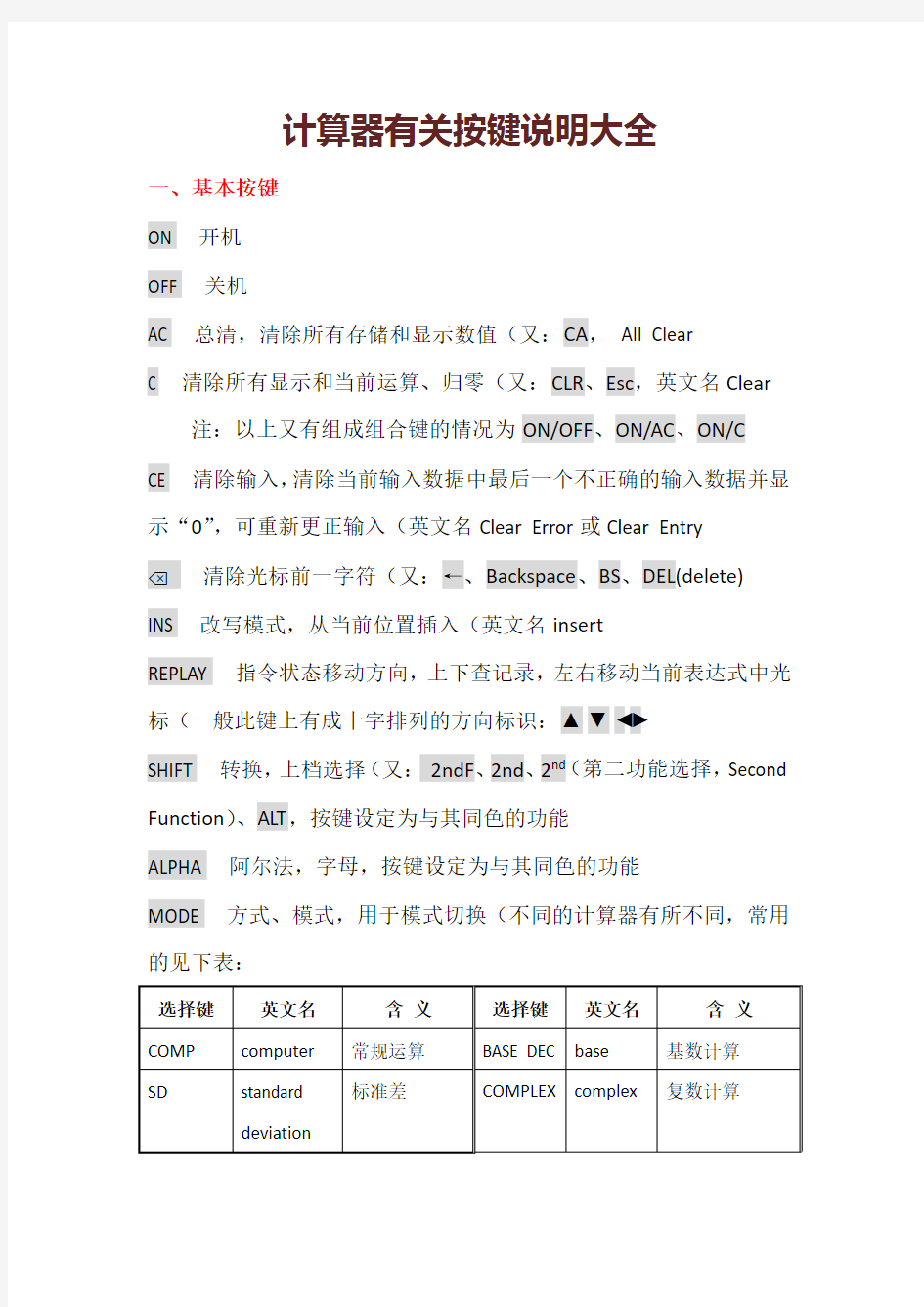

计算器有关按键说明大全
一、基本按键
ON 开机
OFF 关机
AC 总清,清除所有存储和显示数值(又:CA,All Clear
C 清除所有显示和当前运算、归零(又:CLR、Esc,英文名Clear
注:以上又有组成组合键的情况为ON/OFF、ON/AC、ON/C
CE 清除输入,清除当前输入数据中最后一个不正确的输入数据并显示“0”,可重新更正输入(英文名Clear Error或Clear Entry
?清除光标前一字符(又:←、Backspace、BS、DEL(delete)
INS 改写模式,从当前位置插入(英文名insert
REPLAY 指令状态移动方向,上下查记录,左右移动当前表达式中光标(一般此键上有成十字排列的方向标识:▲▼??
SHIFT 转换,上档选择(又:2ndF、2nd、2nd(第二功能选择,Second Function)、ALT,按键设定为与其同色的功能
ALPHA 阿尔法,字母,按键设定为与其同色的功能
MODE 方式、模式,用于模式切换(不同的计算器有所不同,常用的见下表:
对于数值计数法有:
Norm(normal)标准计数法
Fix(fixed)固定小数点
Eng(engineering)工程计数法
Sci(scientific)科学计数法
Inv 反、倒置,用于使用其它有关按键的相反功能,多用于电子计算器。如ln键变为e x键,sin键变为sin-1键,lsh键变为rsh键等EXP 以科学记数法输入数字,即表示以10为底的方幂(又:EE,英文名Exponent
说明:科学记数法:将一个数字表示成a×10的n次幂的形式,其中1≤|a|<10,n表示整数,这种记数方法叫科学记数法。如:5EXP2即5×102,就是500 F-E 科学记数法开关,显示方式转换
作用:十进制浮点(Floating Point)与科学记数法(Exponent)显示转换
S?D 数值在标准形式(Standard)和小数形式(Decimal fraction)之间转换
作用:分数与小数显示转换
Ran# 随机数(又:RAND、RND、Rnd#,英文名Random
, : 分隔符,用于输入方程式之间、坐标数据之间分隔用
∠角,用于标识极坐标数据的角度数据或复数的虚数
二、基础运算
0、00、1、2、3、4、5、6、7、8、9 数字
A、B、C、D、E、F 十六进制数字或存储单元
. 十进制小数点
+-×(*)÷(/)四则运算符
注:-有的作为负号
=等号
+/-正负转换,负号(又:、±(-)
()括号,(称为始括号或左括号,)称为末括号或右括号
注:=前的)键操作可省略
a、d/c 分数输入或将计算结果在小数值和分数值之间变换
注:一般结果为小数,如果其绝对值大于或等于1,按一次d/c 以假分数形式显示,再按一次d/c则以带分数形式显示;如果其绝对
值小于1,则两次均以真分数形式显示
% 百分号,关于百分比的计算方法见下表
百分比
说明公式计算式操作计算
求比例a的百分之b是多少a·b%=□a×=□a×b%=求比率b的百分之几是a·100%=□%×100=□(%)a÷b%=
求增额a增加百分之b是多少
a+a·b%=□或
a·(1+ b%)=□a+a×=□或
a×(1+)=□
a+b%=
求减额a减少百分之b是多少
a-a·b%=□或
a·(1- b%)=□a-a×=□或
a×(1-)=□
a-b%=
注:以上实物计算器不按等号,不同的计算器定义不同,按其实际运算规则。
MU 损益运算、利率和税率计算(英文名Mark-Up and Mark-Down 关于此计算的方法见下表:
操作说明举例用途
A+B MU=(A+B)/B的百分比
已知原有和增长数,求增长后的
是原有的百分之几
增长的计算
A-B MU=(A-B)/B的百分比
已知当年收入与去年收入,求增
长率,所得结果换算成百分数
变化率的计算
A×B MU=A*(1+B%)如已知本年收入与增长率,求预
计明年收入;或已知不含税收入
和增值税率,求含税销售收入
加价的计算
A÷B MU=当再次按下MU 键,可得到利润值A/(1-B%)
利润:A/(1-B%)-A
如已知成本和销售利润率,求销
售收入;或计算消费税组成计税
价格,由不含税计算含税价
标价的计算、
利润
n! 阶乘(又:x! ,英文名fact
举例:n!=n(n-1)(n-2)(n-3)…3·2·1
°角度
°′″度分秒输入(又:D°M′S″、DMS,英文名Degree-Minute-
Second。输入度值后按此键,再输入分值按此键,最后输入秒值按此键再按=,即转换为十进制的度值。有的在其上标注有←,为其第二功能,即度转换为度分秒。这样就可以使用度(小时)、分和秒来进行60进制计算,也可以在60进制和10进制之间进行转换说明:用度(°)、分(′)、秒(″)来测量角的大小的制度叫做角度制。角度制:规定周角的360分之一为1度的角。之所以采用360这数值,是因为它容易被整除。360除了1和自己,还有21个真因子(2、3、4、5、6、8、9、10、12、15、18、20、24、30、36、45、60、72、90、120、180),所以很多特殊的角的角度都是整数。在实际应用中,整数的角度已经够精准。当需要更准确的角度值时,如天文学中量度星体或地球的经度和纬度,除了可用小数表示,还可以把角度细分为角分和角秒: 1°=60′,1′=60″,1°=3600″。例如°= 40°11′15″。要再准确一点的话,便用小数表示角秒,不再加设单位。在数学中,若一个角以度/分/秒给出,将它变换成十进制的量时,它分别以整数部分和小数部分表示。
DRG 角度单位选择转换,用于计算三角函数、反三角函数、坐标变
换时的角度度量单位。Degree;②
Radian Gra)为百分度,又称为“梯度”和“新度”,英文名Grads、Gradian、Gradient或Gon。有的在角度单位前有→或to,表示转成该角度单位
作用:用于计算三角函数、反三角函数和坐标变换时的角度度量单位。
说明:弧度是角的度量单位,等于半径长的圆弧所对的圆心角叫做1弧度的角,在具体计算中,角度以弧度给出时,通常不写弧度单位,直接写值;百分度是一种角的测量单位,其定义为一个圆周角的1/400,它常用于建筑或土木工程的角度测量。
三种模式换算关系:90°==100g
°、r、g是用于标识角度单位的。
三、常用函数
∧幂,幂函数,x∧y代表x y
说明:x y中,x称底数,y称指数,其结果称为幂
x2平方(又:x∧2,英文名sqr
x3立方(又:x∧3,英文名cube
x y x的y次方(又:x∧y
x-1倒数,x的负1次方,(又、1/x,英文名reciproc
开(平)方,平方根(又:、,英文名sqrt、root
开立方,立方根(又:,英文名cbrt、cuberoot
开x次方,x次方根(又:,英文名yroot
e 自然对数
π圆周率(又:pi
log 对数,对数函数,底数可以是不等于1的正数(log2是计算以2为底的对数值,log y是计算以y为底的对数值
lg 常用对数,计算以10为底的对数值(又:log10,英文名:common logarithm,把log(10)N记为lg N
注:有的计算器将log作为lg
ln 自然对数,计算以e为底的对数值(英文名:natural logarithm,把log(e)N记为ln N
10x10的x次幂,指数函数,反常用对数(又:10∧x、10∧,英文名powten
e x e的x次幂,反自然对数(又:e∧x、e∧
说明:对数:如果a∧x=N(a>0,且a≠1),那么x叫做以a为底N的对数(拉丁文名logarithm),记作x=log(a)N。其中,a叫做对数的底数,N叫做真数。且a>0,a≠1,N>0。在实数范围内,负数和0没有对数。在复数范围内,负数有对数。
|x| 绝对值,绝对值函数,正数和0返回数字本身,负数返回数字的相反数(又:ABS
作用:用于计算两个数值相差多少,如-5与25,两个数相减(不用考虑减与被减顺序)取绝对值
GCD 最大公约数函数,即求两个或多个整数共有约数中最大的一个,格式gcd(x,y)
LCM 最小公倍数函数,两个或多个整数公有的倍数叫做它们的公倍数,公倍数里最小的那一个叫做它们的最小公倍数,格式lcm(x,y) Ceil 不小于某数的最小整数,如ceil=6
Floor 不大于某数的最大整数,如floor=-4
5/4 四舍五入,求距离某数最近的整数(又:Round,英文名Round Half Up
∞复无穷大
四、存取运算
计算器的A、B、C、D、E、F、X、Y、Z、M、Ans都是存储器,
可以存放计算中间值。其中M是独立存储器,一般计算器都具备。Ans是答案存储器,其它的是变量存储器。
M+ 记忆加法、累加(英文名Memory +、Memory Add
作用:用已存数值加上当前显示数值后,再将结果存入
M- 记忆减法、累减(又:有的用+/-M+组合使用充当此键功能,英文名Memory -、Memory Minus
作用:用已存数值减去当前显示数值后,再将结果存入
MR 记忆读出(又:RM,英文名Memory Recall或Memory Read 作用:调出存储器内容到显示,作为当前值参与运算,存储内容保持不变
MC 记忆清除(英文名Memory Clear
作用:清除存储器内容
MRC 记忆读出和清除(英文名Memory Recall Clear
作用:第一次MR功能,第二次按MC功能
MS 记忆存储(英文名Memory Save
作用:存储当前显示数据,存储器中原有数据清除
GT 总和计算,记忆结果累加(英文名Grand Total
作用:传送GT存储器内容到显示寄存器,即按了等号后得到的数字全部被累计。按GT将显示累计数,再按一次GT清空
举例:依次按键1 × 2 = 2 × 2 = GT,显示6,即将1×2的积与2×2的积相加了
ANS 答案存储器,计算时按=后的结果值自动保存入此存储器,当
按此键后调出上一次计算结果
举例:输入2×3=,显示6,再输入5×ANS=,显示30
STO 存储单元赋值
RCL 存储单元输出
STO和RCL配合使用,存入时,输入数值,按STO键,然后按一个存储器,如A,就将这个数值存入了A。运算时如使用存储器中的数,按RCL键,再按对应存储器,如例中的A,这样就将存入A中的数值读出参与运算了。另外,在进行某些运算时,计算器可能会强制使用某些存储器,如进行直角坐标与极坐标转换时,就是用X、Y存储(有的用E、F存储)。此外,每次的计算结果也都放在Ans存储器中。M是特殊的存储,但在用STO命令存储时也同其他存储一样,旧数值会被新的赋值替换掉。
五、进制转换
BIN-二进制、OCT-八进制、DEC-十进制、HEX-十六进制
注:有的在进制前有箭头或to,表示转成该进制
说明:进位制/位置计数法是一种记数方式,故亦称进位记数法/位值计数法,可以用有限的数字符号代表所有的数值。可使用数字符号的数目称为基数(en:radix)或底数,基数为n,即可称n进位制,简称n进制。现在最常用的是十进制,通常使用10个阿拉伯数字0-9进行记数。
进制转换说明
一、十进制与二进制之间的转换
(1)十进制转换为二进制,分为整数部分和小数部分
1.整数部分
方法:除2取余法,即每次将整数部分除以2,余数为该位权上的数,而商继续除以2,余数又为上一个位权上的数,这个步骤一直持续下去,直到商为0为止,最后读数时候,从最后一个余数读起,一直到最前面的一个余数。下面举例:
例:将十进制的168转换为二进制
得出结果:10101000
分析:
第一步,将168除以2,商84,余数为0。
第二步,将商84除以2,商42余数为0。
第三步,将商42除以2,商21余数为0。
第四步,将商21除以2,商10余数为1。
第五步,将商10除以2,商5余数为0。
第六步,将商5除以2,商2余数为1。
第七步,将商2除以2,商1余数为0。
第八步,将商1除以2,商0余数为1。
第九步,读数,因为最后一位是经过多次除以2才得到的,因此它是最高位,读数字从最后的余数向前读,即10101000
2.小数部分
方法:乘2取整法,即将小数部分乘以2,然后取整数部分,剩下的小数部分继续乘以2,然后取整数部分,剩下的小数部分又乘以2,一直取到小数部分为零为止。如果永远不能为零,就同十进制数的四舍五入一样,按照要求保留多少位小数时,就根据后面一位是0还是1,取舍,如果是零,舍掉,如果是1,向入一位。换句话说就是0舍1入。读数要从前面的整数读到后面的整数,下面举例:
例1:将换算为二进制
得出结果:
分析:
第一步,将乘以2,得,则整数部分为0,小数部分为。
第二步, 将小数部分乘以2,得,则整数部分为0,小数部分为。
第三步, 将小数部分乘以2,得,则整数部分为1,小数部分为。
第四步,读数,从第一位读起,读到最后一位,即为。
例2:将转换为二进制(保留到小数点第四位)
当第五次做乘法时候,得到的结果是,那么小数部分继续乘以2,得,又乘以2的,到这样一直乘下去,最后不可能得到小数部分为零,因此,这个时候只好学习十进制的方法进行四舍五入了,但是二进制只有0和1两个,于是就出现0舍1入。这个也是计算机在转换中会产生误差,但是由于保留位数很多,精度很高,所以可以忽略不计。
那么,我们可以得出结果将转换为二进制约等于
上面介绍的方法是十进制转换为为二进制的方法,需要大家注意的是:十进制转换为二进制,需要分成整数和小数两个部分分别转换。当转换整数时,用的除2取余法,而转换小数时候,用的是乘2取整法。注意他们的读数方向。
因此,我们从上面的方法,我们可以得出十进制数转换为二进制为。
3. 二进制转换为十进制,不分整数和小数部分
方法:按权相加法,即将二进制每位上的数乘以权,然后相加之和即是十进制数。例:将二进制数转换为十进制数。
得出结果:()2=10
大家在做二进制转换成十进制需要注意的是:
要知道二进制每位的权值。
要能求出每位的值。
二、二进制与八进制之间的转换
首先,我们需要了解一个数学关系,即23=8,24=16,而八进制和十六进制是用这关系衍生而来的,即用三位二进制表示一位八进制,用四位二进制表示一位十六进制数。
接着,记住4个数字8、4、2、1(23=8、22=4、21=2、20=1)。现在我们来练习二进制与八进制之间的转换。
(1)二进制转换为八进制
方法:取三合一法,即从二进制的小数点为分界点,向左(向右)每三位取成一位,接
数点的位置不变,得到的数字就是我们所求的八进制数。如果向左(向右)取三位后,取到最高(最低)位时候,如果无法凑足三位,可以在小数点最左边(最右边),即整数的最高位(最低位)添0,凑足三位。例
1.将二进制数转换为八进制
得到结果:
2.将二进制数转换为八进制
得到结果:
(2)将八进制转换为二进制
方法:取一分三法,即将一位八进制数分解成三位二进制数,用三位二进制按权相加去凑这位八进制数,小数点位置照旧。例:
1.将八进制数转换为二进制
因此,将八进制数转换为二进制数为,即
大家从上面这道题可以看出,计算八进制转换为二进制
首先,将八进制按照从左到右,每位展开为三位,小数点位置不变
然后,按每位展开为22,21,20(即4、2、1)三位去做凑数,即a×22+b×21+c×20=该位上的数(a=1或者a=0,b=1或者b=0,c=1或者c=0),将abc排列就是该位的二进制数,接着,将每位上转换成二进制数按顺序排列,最后,就得到了八进制转换成二进制的数字。
以上的方法就是二进制与八进制的互换,大家在做题的时候需要注意的是:
1)他们之间的互换是以一位与三位转换,这个有别于二进制与十进制转换
2)大家在做添0和去0的时候要注意,是在小数点最左边或者小数点的最右边(即整数的最高位和小数的最低位)才能添0或者去0,否则将产生错误
三、二进制与十六进制的转换
方法:与二进制与八进制转换相似,只不过是一位(十六)与四位(二进制)的转换,下面具体讲解
(1)二进制转换为十六进制
方法:取四合一法,即从二进制的小数点为分界点,向左(向右)每四位取成一位,接
小数点的位置不变,得到的数字就是我们所求的十六进制数。如果向左(向右)取四位后,取到最高(最低)位时候,如果无法凑足四位,可以在小数点最左边(最右边),即整数的最高位(最低位)添0,凑足四位。
1.例:将二进制转换为十六进制
得到结果:
2.例:将转换为十六进制
因此得到结果:
(2)将十六进制转换为二进制
方法:取一分四法,即将一位十六进制数分解成四位二进制数,用四位二进制按权相加去凑这位十六进制数,小数点位置照旧。
1.将十六进制转换为二进制数
因此得到结果:将十六进制转换为二进制为即
四、八进制与十六进制的转换
方法:一般不能互相直接转换,一般是将八进制(或十六进制)转换为二进制,然后再将二进制转换为十六进制(或八进制),小数点位置不变。那么相应的转换请参照上面二进制与八进制的转换和二进制与十六进制的转换
五、八进制与十进制的转换
(1)八进制转换为十进制
方法:按权相加法,即将八进制每位上的数乘以位权,然后相加之和即是十进制数。
例:1.将八进制数转换为十进制,得到
(2)十进制转换为八进制
十进制转换成八进制有两种方法:
1)间接法:先将十进制转换成二进制,然后将二进制又转换成八进制
2)直接法:前面我们讲过,八进制是由二进制衍生而来的,因此我们可以采用与十进制转换为二进制相类似的方法,还是整数部分的转换和小数部分的转换,下面来具体讲解一下:
1.整数部分
方法:除8取余法,即每次将整数部分除以8,余数为该位权上的数,而商继续除以8,余数又为上一个位权上的数,这个步骤一直持续下去,直到商为0为止,最后读数时候,从最后一个余数起,一直到最前面的一个余数。
2.小数部分
方法:乘8取整法,即将小数部分乘以8,然后取整数部分,剩下的小数部分继续乘以8,然后取整数部分,剩下的小数部分又乘以8,一直取到小数部分为零为止。如果永远不能为零,就同十进制数的四舍五入一样,暂取个名字叫3舍4入。
例:将十进制数转换为八进制数
解:先将这个数字分为整数部分796和小数部分
因此,得到结果十进制转换八进制为
上面的方法大家可以验证一下,你可以先将十进制转换,然后在转换为八进制,这样看得到的结果是否一样
六、十六进制与十进制的转换
十六进制与八进制有很多相似之处,大家可以参照上面八进制与十进制的转换自己试试这两个进制之间的转换。
六、逻辑运算
And 按位与
Or 按位或
Xor 按位异或
Not 按位取反,非
Lsh 左移(又:Shl,英文名Left Shift
Rsh 右移(又:Shr,英文名Right Shift
说明:你需要输入你要移动的位数(不能大于最大位数)
RoL 左移一位,将移出的那位补到最右边(英文名Rotate Left
RoR 右移一位,将移出的那位补到最左边(英文名Rotate Right
Int 取整,整数函数,即不管小数后面是多少,不会四舍五入,只取整(又:QUOTIENT
作用:例如在已知现有资金和已知商品价格的情况下计算可购买的商品数量
MOD 求模,取模,整数相除求余数,模除运算符函数(又:rem 作用:以是否有余数作根据来进行判断
举例:17 MOD 6 =,显示为5
Sign 符号函数,取正负号(又:Sgn、Signum
说明:sign(x)叫做符号函数,在数学和计算机运算中,其功能是取某个数的符号(正或负):当x>0,sign(x)=1;当x=0,sign(x)=0;当x<1,sign(x)=-1
七、三角函数\反三角函数\双曲函数
sin 正弦(英文名sine
cos 余弦(英文名cosine
tan 正切(英文名tangent
sin-1反正弦(又:asin,英文名arcsine
cos-1反余弦(又:acos,英文名arccosine
tan-1反正切(又:atan,英文名arctangent
sinh 双曲正弦
cosh 双曲余弦
tanh 双曲正切
sinh-1反双曲正弦(又:asinh、arsinh、arcsinh
cosh-1反双曲余弦(又:acosh、arcosh、arccosh
tanh-1反双曲正切(又:atanh、artanh、arctanh
arc 反函数键,这是个组合功能键,需配合对应的三角函数使用,适用于只有三角函数按键的计算器,如arc + sin等于计算asin
hyp 双曲函数键,这是个组合功能键,需配合对应的三角函数使用,适用于没有单独双曲函数和反双曲函数按键的计算器(英文名hyperbolic,如:计算时按hyp再按sin即计算sinh,计算时按hyp再按sin-1即计算asinh
hyp-1反双曲函数,有的计算器有此键,没有的按hyp键计算反双曲函数(又:archyp, 如:计算时按hyp-1再按sin即计算asinh
三角函数还有cot余切、sec正割、csc余割
八、统计计算
统计模式,这是一种完全不同的计算模式,你不再逐次的输入数据与操作符而得到一个结果,而是先输入一系列已知的数据,然后计算各种统计数据。
STAT 进入统计模式键
DATA 统计模式时数据输入(又:DT
CD 统计模式时清除输入,用于改正最后输入的数据(又:Cl
∑累加求和,总和(又:∑x、Sum,英文名Summation
∑x2平方值之和
n 显示输入的采样数据个数
s 样本标准差(又:n-1、SXn-1、x n-1、sx、sn,样本(specimen)是观测或调查的一部分个体,总体是研究对象的全部。标准差表示的就是样本数据的离散程度。
总体标准差,均方差(又:n、SXn、x n、x是反映研究总体内个体之间差异程度的一种统计指标
x 求样品平均值(又:Ave
x2平方平均值
估计值
Avg 平均值
Med 中位值
min 最小,格式min(x,y)
max 最大,格式max(x,y)
注:在上面又有∑y、y n、y n-1、y 、y2等的情况,前面要加上Y数据之和、Y数据总体标准差、Y数据样本标准差、Y数据平均值、Y数据平方平均值等,相应标有x的叫做X数据之和、X数据总体标准差等等
回归类型有:Lin-线性回归;Log-对数回归;Exp-指数回归;Pwr-乘方回归;Inv-逆回归;Quad-二次回归。
九、复数
CPLX 复数模式键
i 虚数单位,当输入a+bi形式的复数时,使用此键,当以极坐标格式输入复数时用∠键(r∠θ)
Re 复数的实部,实数分量(又:real,英文名real part
Im 复数的虚部,虚数分量(又:imag,英文名imaginary part
Conj 共轭复数(英文名Conjugated complex numbers
Arg 复数的幅角(又:angle,英文名:argument
abs 复数的模值/幅值
norm 复数的模值平方
a 复数的实部输入键
b 复数的虚部输入键
十、其他
nPr 排列(又:Perm,英文名Permutation
举例:1、2、3、4、5这五个数字可组成多少个不同的三位数解:5 nPr 3 =,显示60
nCr 组合(又:Comb,英文名Combination
举例:五个人可组成多少个不同的三人组解:5 nCr 3 =,显示10 Pol 将直角坐标转换为极坐标(又:→rθ
Rec 将极坐标转换为直角坐标(又:→xy、→re
说明:平面内的一个点即可以用直角坐标表示,也可以用极坐标表示。①直角坐标:互相垂直,并且有公共原点的数轴,其中横轴为X轴,纵轴为Y轴。这样就在平面上建立了平面直角坐标系,简称直角坐标系。对于平面内任意一点C,过点C分别向X轴和Y轴作垂线,垂足在X轴和Y轴上的对应点a和b分别叫做点C的横坐标、纵坐标,有序数对(a,b)叫做点C的坐标(通常表示为(x,y));②极坐标是在平面内由极点、极轴和极径组成的坐标系。在平面内取一个定点O,叫极点,引一条射线Ox,叫做极轴,再选定一个长度单位和角度的正方向(通常取逆时针方向)。对于平面内任何一点M,用ρ表示线段OM的长度(有时也用r表示),θ表示从Ox到OM的角度,ρ叫做点M的极径,θ叫做点M的极角,有序数对(ρ,θ)就叫点M的极坐标(通常表示为(r,θ)),这样建立的坐标系叫做极坐标系。③极坐标系是一个二维坐标系统。该坐标系统中的点由一个夹角和一段相对中心点——极点(相当于我们较为熟知的直角坐标系中的原点)的距离来表示。在两点间的关系用夹角和距离很容易表示时,极坐标系便显得尤为有用;而在平面直角坐标系中,这样的关系就只能使用三角函数来表示。对于很多类型的曲线,极坐标方程是最简单的表达形式,甚至对于某些曲线来说,只有极坐标方程能够表示。④如何表示点:正如所有的二维坐标系,极坐标系也有两个坐标轴:r(半径坐标)和θ(角坐标、极角或方位角,有时也表示为φ或t)。r坐标表示与极点的距离,θ坐标表示按逆时针方向坐标距离0°射线(有时也称作极轴)的角度,极轴就是在平面直角坐标系中的x轴正方向。比如,极坐标中的(3,60°)表示了一个距离极点3个单位长度、和极轴夹角为60°的点。(?3,240°)和(3,60°)表示了同一点,因为该点的半径为在夹角射线反向延长线上距离极
点3个单位长度的地方(240°?180°=60°)。极坐标系中一个重要的特性是,平面直角坐标中的任意一点,可以在极坐标系中有无限种表达形式。通常来说,点(r,θ)可以任意表示为(r,θ±2kπ)或(?r,θ±(2k+1)π),这里k是任意整数。如果某一点的r坐标为0,那么无论θ取何值,该点的位置都落在了极点上。
计算器显示有关:
, 分节符
GT 总和记忆(又:GRAND TOTAL
M 独立记忆,存储符号
-负数指示
hyp 使用双曲函数及反双曲函数标志符号
DEG 角度制模式时标志符号,表示以度为角度度量单位
RAD 弧度制模式时标志符号,表示以弧度为角度度量单位
GRA(GRAD)梯度(又叫百分度)模式时标志符号,表示以梯度(百分度)为角度度量单位
STAT 统计计算模式符号
CPLX 进入复数模式符号
BIN 二进制模式标志符号
OCT 八进制模式标志符号
HEX 十六进制模式标志符号
E 错误
具体有:Math ERROR-数学错误;Stack ERROR-堆栈错误;Syntax ERROR-语法错误;Argument ERROR-自变量错误,等
计算器的使用方法 计算器小知识
计算器的使用方法计算器小知识 普通的计算器如得力计算器与晨光计算器的一些普通功能相信大家都会用,大家经常用来加减乘除,快速计算结果。有些小小的功能键能事半功倍,而这些功能可能有很多人从未使用过,石家庄办公用品批发网小编找了些资料,又根据自己实际经验,把那些个功能键的作用及使用方法给整理了一下。 M+:把目前显示的值放在存储器中,是计算结果并加上已经储存的数,(如屏幕无"M"标志即存储器中无数据,则直接将显示值存入存储器)。 M-:从存储器内容中减去当前显示值,是计算结果并用已储存的数字减去目前的结果,如存贮器中没有数字,按M-则存入负的显示屏数字。 MS:将显示的内容存储到存储器,存储器中原有的数据被冲走。 MR:按下此键将调用存储器内容,表示把存储器中的数值读出到屏幕,作为当前数值参与运算。 MC:按下时清除存储器内容(屏幕"M"标志消除)。 MRC:第一次按下此键将调用存储器内容,第二次按下时清除存储器内容。 GT:GT=Grand Total 意思是总数之和,即按了等号后得到的数字全部被累计相加后传送到GT存储寄存器。按GT后显示累计数,再按一次清空。 MU(Mark-up and Mark-down键):按下该键完成利率和税率计算,详见例3; CE:清除输入键,在数字输入期间按下此键将清除输入寄存器中的值并显示"0",可重新输入; AC:是清除全部数据结果和运算符。 ON/C:上电/全清键,按下该键表示上电,或清除所有寄存器中的数值。 使用举例: 例1. 先按32×21,得数是672。然后按下“M+”,这样就可以把这个答案保存下来,然后我们按“8765-”,再按“MR”就可以把刚才的672调出来了,最后我们就可以得到答案8093。 例2. 在计算时使用记忆键能够使操作简便,例如计算5.45×2+4.7×3可以这样做:按5、.、4、5、×、2、=,会显示出10.9,按M+(记忆10.9),按4、.、7、×、3、=,会显示出14.1,按M+(记忆14.1),按MR 会显示出25(呼出记忆的两个数相加后的结果)。 例3、 MU(Mark-up and Mark-down键):按下该键完成利率和税率计算. 关于"MU"的加减乘除四项功能用法如下: 乘法A×B MU 相当于A+(A+B%) 用途1、知道本年数额与增长率,求预计明年数额。如今年销售收入100,预计增长率为2.5%,求明年数。按100 X 2.5 MU 即出结果为102.5 用途2、计算增值税,由不含税价计算含税价。如不含税销售收入3500元,计算含税销售收入,假定税率为17%,按3500 X 17 MU 即出结果4095 减法A-B MU 相当于(A-B)/B 的百分比 用途知道当年收入与去年收入求增长率。如今年3000,去年2800,计算增长率,按3000-2800 MU 即出结果7.142857 当然结果是百分比 除法A÷B MU 相当于A/(1-B%) 用途1、求成本为120,销售利润率为25%,求销售收入,按120÷25 MU 即出结果160 (看清了,不是成本利润率,成本利润率公式是A x(1+B%)) 用途2、计算消费税组成计税价格,由不含税计算含税价,如不含税1200,适用税率30%,计算含税,按
计算器有关按键说明大全
计算器有关按键说明大全 一、基本按键 ON 开机 OFF 关机 AC 总清,清除所有存储和显示数值(又:CA, All Clear C 清除所有显示和当前运算、归零(又:CLR、Esc,英文名Clear 注:以上又有组成组合键的情况为ON/OFF、ON/AC、ON/C CE 清除输入,清除当前输入数据中最后一个不正确的输入数据并显示“0”,可重新更正输入(英文名Clear Error或Clear Entry ?清除光标前一字符(又:←、Backspace、BS、DEL(delete) INS 改写模式,从当前位置插入(英文名insert REPLAY 指令状态移动方向,上下查记录,左右移动当前表达式中光标(一般此键上有成十字排列的方向标识:▲▼?? SHIFT 转换,上档选择(又: 2ndF、2nd、2nd(第二功能选择,Second Function)、ALT,按键设定为与其同色的功能 ALPHA 阿尔法,字母,按键设定为与其同色的功能 MODE 方式、模式,用于模式切换(不同的计算器有所不同,常用的见下表:
对于数值计数法有: Norm(normal)标准计数法 Fix(fixed)固定小数点 Eng(engineering)工程计数法 Sci(scientific)科学计数法 Inv 反、倒置,用于使用其它有关按键的相反功能,多用于电子计算器。如ln键变为e x键,sin键变为sin-1键,lsh键变为rsh键等EXP 以科学记数法输入数字,即表示以10为底的方幂(又:EE,英文名Exponent 说明:科学记数法:将一个数字表示成a×10的n次幂的形式,其中1≤|a|<10,n表示整数,这种记数方法叫科学记数法。如:5EXP2即5×102,就是500 F-E 科学记数法开关,显示方式转换 作用:十进制浮点(Floating Point)与科学记数法(Exponent)显示转换 S?D 数值在标准形式(Standard)和小数形式(Decimal fraction)之间转换 作用:分数与小数显示转换 Ran# 随机数(又:RAND、RND、Rnd#,英文名Random , : 分隔符,用于输入方程式之间、坐标数据之间分隔用 ∠角,用于标识极坐标数据的角度数据或复数的虚数 二、基础运算 0、00、1、2、3、4、5、6、7、8、9 数字
RealCalc科学计算器使用说明.
====Basic Operation==== ===Basic Operation=== The number keys[0]to[9]and decimal point[DP]are used to enter numbers.To enter a negative number,press[SGN]after entering the number. To enter an exponent,press[EXP]then enter the exponent using the number and[SGN]keys. The[DEL]key deletes the last digit entered and can be used to correct a number or exponent. The[CLR]key clears the display ready for a new calculation. The[SHIFT]key is used to access the secondary function of each key(displayed above the key in orange.While shift is active,'SHIFT'will be shown on the display.Press[SHIFT]again to cancel shift mode. As an alternative to using shift,the secondary function of each key can also be accessed by holding down the key.This feature can be disabled in Settings. ====Display Modes==== ===Display Modes=== There are four display modes for calculation https://www.wendangku.net/doc/6a7643944.html,e the[FSE]key to cycle through the modes. The display will show'FIX','SCI','ENG'or blank to indicate the current mode. ===Decimal Places===
计算器按键的使用说明
计算器按键的使用说明 . 1、电源开关键: ON、 OFF 2、输入键: 0— 9、. +/ —:正负转换键 3、运算功能键: + - * / ( 注意 : 加、减、乘、除键在计算时都可能代替等号键 ) √:开平方键,用来进行开平方运算。先输入数字,再按下此键,不必按等号键即可得 出结果。 4、等号键:= 5、清除键: ①C:清除键。在数字输入期间 , 第一次按下此键将清除除存储器内容外的所 有数值 . 如果是太阳能计算器,在计算器关闭状态下,按此键则开启电源,显示 屏显示出“ 0”。 ②AC或 CA键:全部清除键,也叫总清除键,作用是将显示屏所显示的数 字全部清除。 ③→:右移键。其功能是荧屏值向右位移,删除最右边的尾数。 ④CE:部分清除键,也叫更正键。其功能是清除当前输入的数字,而不是清除 以前输入的数。如刚输入的数字有误,立即按此键可清除,待输入正确的数字后,原运算继续进行。如 5+13,这时发现“ 13”输入错了,则按“ CE”键就可以清除 刚才的“ 13”,但还保留“ 5”这个数。值得注意的是,在输入数字后,按“ +”、“- ”、“/ ”、“* ”键的,再按“ CE”键,数字不能清除。 ⑤MC:累计清除键,也叫记忆式清除键。其功能是清除储存数据,清除存储 器内容,只清除存储器中的数字,内存数据清除,而不是清除显示器上的数字。 6、累计显示键: (1)M+:记忆加法键,也叫累加键。是计算结果并加上已经储存的数;用 作记忆功能,它可以连续追加,把目前显示的值放在存储器中(也就是将显示的 数字与内存中已有的任何数字相加,结果存入存储器,但不显示这些数字的和)。 如先输入“ 5×1.6 ”→按“ M+”键(把“ 5×1.6 ”的结果计算出来并储存起来)→然后输入“10×0.8 ”→按“M+”键(把“10×0.8 ”的结果计算出来并和前面储存的数相加)→接着输入“15×0.4 ”→按“M+”键(把“15×0.4 ”的结果计算出来并和前面储存的数相加)→最后按“MR”键(把储存的数全部取出来)→则出结果“ 22” (2)M-:记忆减法键,也叫累减键。是计算结果并用已储存的数字减去目前 的结果;从存储器内容中减去当前显示值(也就是将显示的数字与内存中已有 的任何数字相减,结果存入存储器,但不显示这些数字的差). 计算“ 50- (23+4)”时→先输入“ 50”→按“ M+”(把“ 50”储存起来)→再输入“ 23+4”→按“ M-”键(计算结果是“ 27”)→再按“ MR”(用储存的“ 50”减去目前的结果“ 27”)→则出结果“ 23” 7、存储读出键: MR MRC GT ①MR:存储读出键。表示用存储器中数值取代显示值。按下此键后,可使存储在“ M+”或“ M-”中的数字显示出来或同时参加运算,数字仍保存在存储器中,在未按“ MC”键以前有效。 MR调用存储器内容,读取储存的数据。如有三组数字不连续在一起相加的时候,则用这个“ MR”键。举例:如输入“ 3+2”时,按“ M+”键,再输入“ 6+7”时,按“ M+”键,再输入“8+9”时按“ M+”键,然后再按“MR”,则三组数字的总和“ 35”就出来了。 ②MRC:MR和 MC功能的组合,即存储读出和清除键。按一次为 MR功能, 即显示存储数,按第二次为 MC功能,即清除存储数。
计算器使用说明书
计算器使用说明书目录 取下和装上计算器保护壳 (1) 安全注意事项 (2) 使用注意事项 (3) 双行显示屏 (7) 使用前的准备 (7) k模式 (7) k输入限度 (8) k输入时的错误订正 (9) k重现功能 (9) k错误指示器 (9) k多语句 (10) k指数显示格式 (10) k小数点及分隔符 (11) k计算器的初始化 (11) 基本计算 (12) k算术运算 (12) k分数计算 (12) k百分比计算 (14) k度分秒计算 (15) kMODEIX, SCI, RND (15) 记忆器计算 (16) k答案记忆器 (16) k连续计算 (17) k独立记忆器 (17) k变量 (18) 科学函数计算 (18) k三角函数/反三角函数 (18) Ch。6 k双曲线函数/反双曲线函数 (19) k常用及自然对数/反对数 (19) k平方根﹑立方根﹑根﹑平方﹑立方﹑倒数﹑阶乘﹑ 随机数﹑圆周率(π)及排列/组合 (20) k角度单位转换 (21) k坐标变换(Pol(x, y)﹐Rec(r, θ)) (21) k工程符号计算 (22) 方程式计算 (22) k二次及三次方程式 (22) k联立方程式 (25) 统计计算 (27)
标准偏差 (27) 回归计算 (29) 技术数据 (33) k当遇到问题时 (33) k错误讯息 (33) k运算的顺序 (35) k堆栈 (36) k输入范围 (37) 电源(仅限MODEx。95MS) (39) 规格(仅限MODEx。95MS) (40) 取下和装上计算器保护壳 ?在开始之前 (1) 如图所示握住保护壳并将机体从保护壳抽出。 ?结束后 (2) 如图所示握住保护壳并将机体从保护壳抽出。 ?机体上键盘的一端必须先推入保护壳。切勿将显示屏的一端先推入保护壳。 使用注意事项 ?在首次使用本计算器前务请按5 键。 ?即使操作正常﹐MODEx。115MS/MODEx。570MS/MODEx。991MS 型计算器也必须至少每3 年更换一次电池。而MODEx。95MS/MODEx。100MS型计算器则须每2 年更换一次电池。电量耗尽的电池会泄漏液体﹐使计算器造成损坏及出现故障。因此切勿将电量耗尽的电池留放在计算器内。 ?本机所附带的电池在出厂后的搬运﹑保管过程中会有轻微的电源消耗。因此﹐其寿命可能会比正常的电池寿命要短。 ?如果电池的电力过低﹐记忆器的内容将会发生错误或完全消失。因此﹐对于所有重要的数据﹐请务必另作记录。 ?避免在温度极端的环境中使用及保管计算器。低温会使显示画面的反应变得缓慢迟钝或完全无法显示﹐同时亦会缩短电池的使用寿命。此外﹐应避免让计算器受到太阳的直接照射﹐亦不要将其放置在诸如窗边﹐取暖器的附近等任何会产生高温的地方。高温会使本机机壳褪色或变形及会损坏内部电路。 ?避免在湿度高及多灰尘的地方使用及存放本机。注意切勿将计算器放置在容易触水受潮的地方或高湿度及多灰尘的环境中。因如此会损坏本机的内部电路。 双行显示屏
计算器按键的使用说明
计算器按键的使用说明. 1、电源开关键:ON、OFF 2、输入键:0—9、. +/—:正负转换键 3、运算功能键:+ - * / (注意:加、减、乘、除键在计算时都可能代替等号键) √:开平方键,用来进行开平方运算。先输入数字,再按下此键,不必按等号键 即可得出结果。 4、等号键:= 5、清除键: ①C:清除键。在数字输入期间,第一次按下此键将清除除存储器内容外的所 有数值.如果是太阳能计算器,在计算器关闭状态下,按此键则开启电源,显示 屏显示出“0”。 ②AC或CA键:全部清除键,也叫总清除键,作用是将显示屏所显示的数字 全部清除。 ③→:右移键。其功能是荧屏值向右位移,删除最右边的尾数。 ④CE:部分清除键,也叫更正键。其功能是清除当前输入的数字,而不是清 除以前输入的数。如刚输入的数字有误,立即按此键可清除,待输入正确的数字后,原运算继续进行。如5+13,这时发现“13”输入错了,则按“CE”键就可 以清除刚才的“13”,但还保留“5”这个数。值得注意的是,在输入数字后,按“+”、“-”、“/”、“*”键的,再按“CE”键,数字不能清除。 ⑤MC:累计清除键,也叫记忆式清除键。其功能是清除储存数据,清除存储 器内容,只清除存储器中的数字,内存数据清除,而不是清除显示器上的数字。6、累计显示键: (1)M+:记忆加法键,也叫累加键。是计算结果并加上已经储存的数;用 作记忆功能,它可以连续追加,把目前显示的值放在存储器中(也就是将显示的 数字与内存中已有的任何数字相加,结果存入存储器,但不显示这些数字的和)。 如先输入“5×1.6”→按“M+”键(把“5×1.6”的结果计算出来并储存起来)→然后输入“10×0.8”→按“M+”键(把“10×0.8”的结果计算出来并和 前面储存的数相加)→接着输入“15×0.4”→按“M+”键(把“15×0.4”的结 果计算出来并和前面储存的数相加)→最后按“MR”键(把储存的数全部取出来)→则出结果“22” (2)M-:记忆减法键,也叫累减键。是计算结果并用已储存的数字减去目 前的结果;从存储器内容中减去当前显示值(也就是将显示的数字与内存中已有 的任何数字相减,结果存入存储器,但不显示这些数字的差). 计算“50-(23+4)”时→先输入“50”→按“M+”(把“50”储存起来)→ 再输入“23+4”→按“M-”键(计算结果是“27”)→再按“MR”(用储存的“50”减去目前的结果“27”)→则出结果“23” 7、存储读出键:MR MRC GT ①MR:存储读出键。表示用存储器中数值取 代显示值。按下此键后,可使存储在“M+”或“M-”中的数字显示出来或同时 参加运算,数字仍保存在存储器中,在未按“MC”键以前有效。MR调用存储器 内容,读取储存的数据。如有三组数字不连续在一起相加的时候,则用这个“MR”键。举例:如输入“3+2”时,按“M+”键,再输入“6+7”时,按“M+”键,再 输入“8+9”时按“M+”键,然后再按“MR”,则三组数字的总和“35”就出来了。 ②MRC:MR和MC功能的组合,即存储读出和清除键。按一次为MR功能,即 显示存储数,按第二次为MC功能,即清除存储数。
计算器的使用方法
我们使用到的计算模式只有2种: COMP :基本算术运算 SD :标准差 下列介绍中一至八使用的是COMP 模式,九使用的是SD 模式 模式选择按键过程: MODE CLR 1 (此时选择的是COMP :基本算术运算模式) MODE CLR 2 (此时选择的是SD :标准差模式) 一、分数:需使用 ab/c 健 1、例如计算:5 231+ 按键过程为:1 ab/c 3 + 2 ab/c 5 = 2、例如计算:5 231? 按键过程为:1 ab/c 3 ? 2 ab/c 5 = 二、小数换成分数 1、例如0.68换成分数 按键过程为:0.68 = ab/c = 三、指数 1、例如计算5 8 按键过程为: 8 =∧5 2、例如计算()42- 按键过程为:( (-)2 )=∧4 3、例如计算2 3-
按键过程为:3∧ ( (-)2 )= (注:此时结果显示的是小数,按ab/c 转换成分数) 4、例如计算3227 按键过程为:27∧( 2 ab/c3 )= 四、对数:常规计算器只有g l 即以10为底的对数,在计算时需用到换地公式 b a b c c a log log log = 例如计算:2log 8 按键过程为:log2 ÷ log8 = (注:此时结果显示的是小数,按ab/c 转换成分数) 五:开方 1、 计算 9 按键过程为: 9= 2、 计算38 按键过程为:SHIFT 3 8 = 3、 计算416 按键过程为:4 SHIFT x 16= 六、计算组合数:使用nCr 健 1、计算4 10c 按键过程为:10 nCr 4=
科学计算器的使用方法
一、计算器使用的状态 对于两类计算器来说,使用的是数值计算,所采用的状态是十进制状态: 1、学生计算器(KDT科灵通科学计算器):按模式键 第一次屏幕显示 第二次屏幕显示 按2次,再按1,则进入十进制计算状态,这时在屏幕上会出现D的标志。 2、普通计算器(价格10元以内):按键 直接按键,依次在屏幕上会分别显示:DEG、RAD、GRAD,表示十进制、弧度、百分率。要选择DEG,即在屏幕上看到DEG的标志。 二、角度的输入与计算 两种计算器都可以进行角度的运算以及转换: 1、学生计算器(KDT (1 例如输入129°59′26″,操作如下: 输入1295926
这时屏幕的第二行显示:129°59°26°,说明已经将角度输入 (2)角度经过三角函数的计算之后,显示的角度是十进制,即129°59′26″屏幕上显示129.353336,这时需要将十进制的角度转换回六十进制。 按129.353336→129°59°26°。 2 (1)角度的输入:输入角度要以六十进制输入,度和分秒以小数点隔开, 可将六十进制的角度值转换成十进制,用于角度计算或三角函数计算。 具体操作如下:输入129.5926 这时屏幕上显示结果129.9905556,可以进行角度的加减或三角函数计算。 (2)计算结果显示:当角度计算完毕后,需要显示角度的结果,即六十进制的角度结果, 按 具体操作如下:129.9905556→按 这时屏幕上显示计算结果129.592600,可以将成果记录下来。 三、测量误差的精度评定(统计计算) 两种计算器都可以进行标准偏差统计计算: 1、学生计算器(KDT科灵通科学计算器):在标准偏差统计模式下 (1)进入标准偏差统计计算模式:按 显示 ) 其中n x x2m,即中误差。
计算器——概要设计说明书
计算器 概要设计说明书 1、引言 1.1编写目的 在程序设计中,通过设计、编制、调试一个模拟计算器的程序,加深对语法及语义分析原理的理解,并实现对命令语句的灵活应用。在程序设计中,可以用两种方法解决问题:一是传统的结构化程序设计方法,二是更先进的面向对象程序设计方法。而在面向对象程序设计中关键是如何将问题域中的实体(即日常所见的概念)抽取出来,作为JAVA程序中的类,而属性与行为作为类的两类要素通常是必不可少的,甚至还应考虑类必须满足的约束。 1.2项目背景 计算器是日常生活中十分便捷有效的工具,能实现加、减、乘、除、开方、求倒数等简单运算的工具。要实现计算功能,可以用JAVA 的知识编写程序来解决此问题。该计算器大大的降低了数字计算的难度及提高了计算的准确度和精确度。该计算器使用非常简单和方便,对广大中小学生的学习有巨大帮助作用,也对在职人员的工作有点帮助作用。 在课程设计中,系统开发平台为Windows 7,程序设计设计语言采用JAVA,在程序设计中,采用了结构化与面向对象两种解决问题的方法。 1.3定义
事务流:数据进入模块后可能有多种路径进行处理。 系统:若未特别指出,统指本系统。 1.4参考资料 [1]钱银中,眭碧霞.Java程序设计案例教程 [2]道客巴巴:https://www.wendangku.net/doc/6a7643944.html,/p-642874533756.html 2、运行环境 操作系统:Windows 2000﹑Windows XP Professional、Windows 2000 Server或者window 7.0操作系统. 3、总体设计 3.1 系统设计流程 系统设计主要有五部分组成:需求分析、概要设计、详细设计、编写代码和系统测试。如下图所示: ⑴需求分析 这次课程设计的题目是实现简单计算器的功能。实现功能:加,减,乘,除,可加其它运算功能;还要实现数据的输入,输出,计算,显示及清除等功能。 ⑵概要设计 计算器包含的功能有:加、减、乘、除、清除。计算器的屏显为JFrame控件,左侧的数字、操作符按键、右侧的功能为BUTTON控件。输入的原始数据、运算中间数据和结果在顶部的TEXTBOX 控件显示。每种计算功能均为独立设计算法。 ⑶详细设计 详细设计部分则是在概要设计的基础上对计算器的功能实现作出更为详细
科学计算器使用
第一章科学计算器使用第一节计算器下载与安装及标准型的界面打开简介 科学计算器在华军软件园>教育教学>理科工具>科学计算器 多功能版可下载安装。 科学计算器在计算机中本身就带有该软件【在电脑屏幕的开始按钮按一下出现下拉菜单程序在下拉附件下拉计算器】也可在计算机直接使用后面好详细介绍. 科学计算器 普通计算器只能进行(+)、减(-)、乘(×)、除(÷)、根号开方(√)等一些简单计算,这些当然可以满足日常使用,但是对于其他一些高级或是学术性的数学则无能为力,所以有的人就开发了科学计算器,可以进行圆周率(π)、倒数(1/x)正弦(Sin)余弦(COS)多级幂指数或科学计算器开n次方根等复杂计算,利用电脑的强大计算能力,可以
轻松得到答案,还省去了买计算器的花 该步骤可在下图表中搜索。 计算机中有一个小软件——计算器,除了最基本的加减乘数运算之外,它还可以进行乘方、指数、三角函数、统计甚至程序员运算等等方面的运算,还可以对程序进行异或,逻辑判断与移位操作。下面具体介绍一种类型的计算器使用方法——标准型。 1.11课堂练习打开计算器的标准型科学型界面 第二节功能区域划分 1标准型计算器:区域划分 图1 标题栏:即所使用程序的名称。
菜单栏: 查看:根据不同用户需求变换计算器类型。 编辑:可以对用户粘贴板内容进行复制剪切,并能查看用户所做过的历史操作。 帮助:提供计算器的信息以及基本的计算器使用说明。 显示区:显示用户输入的数据以及最终运算结果 记忆存储区: MC:清除用户之前存储在计算器内的数据。 MR:读取用户存储的数据并显示到显示区。 MS:存储用户输入的数据。 M+:将存储的数据与用户现在输入的数据之和替换存储到计算器。 M-:将存储的数据减去用户现在输入的数据所得结果替换存储到计算器 清除区: ←:删除用户输入数据的最后一位。
电脑计算器里面的“科学型”的里面所有的按键的功能
下表描述了计算器的功能: 按钮功能 % 按百分比的形式显示乘积结果。输入一个数,单击“*”,输入第二个数,然后单击“%”。例如, 50 * 25% 将显示为12.5。也可执行带百分数的运算。输入一个数,单击运算符(“+”、“-”、“*” 或“/”),输入第二个数,单击“%”,然后单击“=”。例如,50 + 25%(指的是50 的25%) = 62.5。 ( 开始括号的新层。当前的层数显示在“)”按钮上方的框中。括号的最多层数为25。 ) 结束括号的当前层。 * 乘法。 + 加法。 +/- 改变显示数字的符号。 - 减法。 . 插入小数点。 / 除法。 0–9 将此数字置于计算器的显示区。 1/x 计算显示数字的倒数。 = 对上两个数字执行任意运算。若要重复上一次的运算,请再次单击“=”。 A–F 在数值中输入选中字母。只有在十六进制模式为开启状态时该按钮才可用。 And 计算按位AND。逻辑运算符在执行任何按位运算时将截断数字的小数部分。 Ave 计算“统计框”对话框中显示数值的平均值。若要计算平均方值,请使用“Inv”+“Ave”。只有先 单击“Sta”,该按钮才可用。 Backspace 删除当前显示数字的最后一位。 站将显示数字转换为二进制数字系统。最大的无符号二进制数值是将64 位全都设置为1。 C 清除当前的计算。 CE 清除显示数字。 cos 计算显示数字的余弦。若要计算反余弦,请使用“Inv”+“cos”。若要计算双曲余弦,请使用“Hyp”+“cos”。若要计算反双曲余弦,请使用“Inv”+“Hyp”+“cos”。cos 只能用于十进制数字 系统。 Dat 在“统计框”对话框内输入显示的数字。只有先单击“Sta”,该按钮才可用。 十进制将显示数字转换为十进制数字系统。 度数在十进制模式下将三角函数输入设置为度数。 dms 将显示数字转换为度-分-秒格式(假设显示数字是用度数表示的)。若要将显示数字转换为用度数表示的格式(假设显示数字是用度-分-秒格式表示的),请使用“Inv”+“dms”。dms 只能用 于十进制数字系统。 Exp 允许输入用科学计数法表示的数字。指数限制为四位数。指数中只能使用十进制数(键0-9)。 Exp 只能用于十进制数字系统。 F-E 打开或关闭科学计数法。大于10^32 的数总是以指数形式表示。F-E 只能用于十进制数字系统。 梯度在十进制模式中,将三角函数输入设置为梯度。 十六进制将显示数字转换为十六进制数字系统。最大的无符号十六进制数值是将64 位全都设置为1。 Hyp 设置“sin”、“cos”和“tan”的双曲函数。完成一次计算后自动关闭双曲函数功能。 Int 显示十进制数值的整数部分。若要显示十进制数值的小数部分,请使用“Inv”+“Int”。 Inv 设置“sin”、“cos”、“tan”、“PI”、“x^y”、“x^2”、“x^3”、“ln”、“log”、“Ave”、“Sum” 和“s”的反函数。完成一次计算后自动关闭反函数功能。
SHARP科学计算器操作手册
S H A R P科学计算器操作 手册 Final approval draft on November 22, 2020
SHARP科学计算器操作手册 介绍 感谢您购买SHARP型号为EL-W531/W531G/W531H/W531HA/W535的科学计算器。 关于一些计算示例(包括一些公式和表格),可参阅手册背面。 使用时可查阅标题右侧的数字。 本手册使用后,请放置在方便的地方,以便以后参考。 注意: ·手册述及的某些型号可能未在某些国家销售。 ·本产品数字用点分节。 操作注意 ·不要在后面的衣袋里携带计算器,你坐下的时候有可能会折断它。显示屏是用易碎的玻璃制成的。 ·使计算器远离热源,诸如汽车仪表板、加热器。避免暴露在过分潮湿或尘埃的环境中。 ·本产品不防水,不要在水或其它液体可溅落到的地方使用或存放。 雨滴、喷雾、果汁、咖啡、蒸汽、汗液等,也有可能导致故障。 ·用干净柔软的织物擦拭,请勿使用湿布或溶剂。 ·勿抛掷或重压。 ·勿把电池掷于火中。 ·电池远离儿童可触及的地方。 。不要使用易碎或锋利的物品。注意,按压RESET开关后将会清除存储器中的所有数据。 ·首次使用时 ·更换电池后 ·为了清除所有存储内容时 ·当因意外情况导致所有按键不起作用时 如果计算器需要维修时,只能求助SHARP经销商、SHARP认定的维修工具或SHARP 当地售后服务点。 外盖 握住下图所示位置移除外盖。 显示 ·实际使用时,并非所有的符号都会同时显示。
·手册中的计算示例中只有指令用到的符号才会显示。 :指示箭头所指方向还有内容没有显示出来。 :当被按下时显示,表示橙色字体功能被激活。 :指示被按下并且双曲线功能被激活。如果按下, “”显示,指示反双曲线功能被激活。 :指示,或被按下,输入(调出)存储内容并且执行调出的统计表。 :指示角度单位。 :执行计算期间显示。 :指标选择了WriteView编辑方式。 :指示独立存储器中存储有一个数字值(M)。 :通过SET UP菜单显示一个值并且可以改变,对应符号会显示出来。如设定为“NORM1”时显示屏上显示,设定为“NORM2”时显示。 计算器使用前 首次使用时,用笔尖或类似物品按压RESET开关(在背面)。 调节显示对比度 按下,然后用或调节对比度。按下退出调节。电源开关 按下电源打开。上次电源关闭时的数据会显示在显示屏上。按下关闭电源。 手册中用到的键盘符号 本手册中,键盘操作如下所述: 指定x e: 指定ln:
SHARP科学计算器操作手册
SHARP科学计算器操作手册 介绍 感谢您购买SHARP型号为EL-W531/W531G/W531H/W531HA/W535的科学计算器。 关于一些计算示例(包括一些公式和表格),可参阅手册背面。 使用时可查阅标题右侧的数字。 本手册使用后,请放置在方便的地方,以便以后参考。 注意: ·手册述及的某些型号可能未在某些国家销售。 ·本产品数字用点分节。 操作注意 ·不要在后面的衣袋里携带计算器,你坐下的时候有可能会折断它。显示屏是用易碎的玻璃制成的。 ·使计算器远离热源,诸如汽车仪表板、加热器。避免暴露在过分潮湿或尘埃的环境中。·本产品不防水,不要在水或其它液体可溅落到的地方使用或存放。 雨滴、喷雾、果汁、咖啡、蒸汽、汗液等,也有可能导致故障。 ·用干净柔软的织物擦拭,请勿使用湿布或溶剂。 ·勿抛掷或重压。 ·勿把电池掷于火中。 ·电池远离儿童可触及的地方。
只有在下列情况下,需要用笔尖或类似的物品按压RESET开关(在背面)。不要使用易碎或锋利的物品。注意,按压RESET开关后将会清除存储器中的所有数据。 ·首次使用时 ·更换电池后 ·为了清除所有存储内容时 ·当因意外情况导致所有按键不起作用时 如果计算器需要维修时,只能求助SHARP经销商、SHARP认定的维修工具或SHARP当地售后服务点。 外盖 握住下图所示位置移除外盖。 显示 ·实际使用时,并非所有的符号都会同时显示。 ·手册中的计算示例中只有指令用到的符号才会显示。 :指示箭头所指方向还有内容没有显示出来。
:当被按下时显示,表示橙色字体功能被激活。 :指示被按下并且双曲线功能被激活。如果按下, “”显示,指示反双曲线功能被激活。 :指示,或被按下,输入(调出)存储内容并且执行调出的统 计表。 :指示角度单位。 :执行计算期间显示。 :指标选择了WriteView编辑方式。 :指示独立存储器中存储有一个数字值(M)。 :通过SET UP菜单显示一个值并且可以改变,对应符号会显示出来。如设定为“NORM1”时显示屏上显示,设定为“NORM2”时显示。 计算器使用前 首次使用时,用笔尖或类似物品按压RESET开关(在背面)。 调节显示对比度 按下,然后用或调节对比度。按下退出调节。 电源开关 按下电源打开。上次电源关闭时的数据会显示在显示屏上。按下关闭 电源。 手册中用到的键盘符号 本手册中,键盘操作如下所述: 指定x e: 指定ln: 指定E: ·用橙色字体印刷在按键上方的功能,按下此键前需要先按下。当你指定存储器,先按下。输入的数字并非按键数字,而仅仅是普通数字。
XP内置的计算器每个键的使用方法
XP内置的计算器每个键的使用方法 INV是什么意思。 设置“sin”、“cos”、“tan”、“PI”、“x^y”、“x^2”、“x^3”、“ln”、“log”、“Ave”、“Sum”和“s”的反函数。完成一次计算后自动关闭反函数功能。 HYP是什么意思。 设置“sin”、“cos”和“tan”的双曲函数。完成一次计算后自动关闭双曲函数功能。 sta是什么意思。 计算显示数字的正切。若要计算反正切,请使用“Inv”+“tan”。若要计算双曲正切,请使用“Hyp”+“tan”。若要计算反双曲正切,请使用“Inv”+“Hyp”+“tan”。“tan”只能用于十进制数字系统。 AVE是什么意思。 计算“统计框”对话框中显示数值的平均值。若要计算平均方值,请使用“Inv”+“Ave”。只有先单击“Sta”,该按钮才可用。 sum是什么意思。 计算“统计框”对话框中显示数值的总和。若要计算平方和,请使用“Inv”+“Sum”。只有先单击“Sta”,该按钮才可用。 DAT是什么意思。在“统计框”对话框内输入显示的数字。只有先单击“Sta”,该按钮才可用。 十进制 将显示数字转换为十进制数字系统。 度数 在十进制模式下将三角函数输入设置为度数。 DMS是什么意思。 将显示数字转换为度-分-秒格式(假设显示数字是用度数表示的)。若要将显示数字转换为用度数表示的格式(假设显示数字是用度-分-秒格式表示的),请使用“Inv”+“dms”。dms 只能用于十进制数字系统。 F-E是什么意思。打开或关闭科学计数法。大于10^32 的数总是以指数形式表示。F-E 只能用于十进制数字系统 表描述了计算器的功能: 按钮功能 % 按百分比的形式显示乘积结果。输入一个数,单击“*”,输入第二个数,然后单击“%”。例如, 50 * 25% 将显示为12.5。也可执行带百分数的运算。输入一个数,单击运算符(“+”、“-”、“*” 或“/”),输入第二个数,单击“%”,然后单击“=”。例如,50 + 25%(指的是 50 的 25%)
计算器上按键说明
计算器上按键说明: AC :清除键,清楚显示及内部存储的数值(全部归0)。 CE :清除输入键,仅清楚当前显示的数值,前期存储的计算结果不清除(仅显示器显示0)。M+ M- MR ,存储计算键 M+键:当屏幕上已经出现计算结果或某个数值后,按下M+键,就把屏幕上的数字存到了存储器中,此时计算中断,可以按新的数字进行新的运算,如果再次按下M+键,就会把屏幕当前的数和刚才存在存储器中的数相加,再把计算结果存在存储器中。 比如:按下这些键:45×3= M+ 12×3= M+ 当按下“45×3=”后,屏幕会出现135,在这时按下“M+”键,就把135存在存储器中了,可以继续按其他数据开始新的运算,当按下“12×3= ”后,屏幕出现的是36,这时再按下“M+”,就在内部运算,把36和135相加,把最后的结果171存在存储器中。 M-键:M-与M+相反,就是把存储器中的数据减去当前屏幕上的数,再把结果存储。 MR键:当存储器中存的有数据时,按下MR键,就可以把存储器中的数据显示在屏幕上MC键:清除存储器中存的数据,把其中的数归零。 GT键:功能就是可以将等号后的数值进行累加,比如说你先输入45*2=,得出90,再输入12*2=,得出24,再按下GT键,则会自动将90和24累加起来,得出114,只要不按AC键,就可以一直累加下去,屏幕也会显示"GT"字样。 UP 5/4 CUT就是小数的处理办法 UP:进一法保留小数位数,,即设置好保留小数多少位的情况下,无论超出保留小数位数的数字是多少,前一位上的数字都要加1。如:保留2位小数,计算结果是4.47865,在UP模式下输出结果是4.48。 5/4:四舍五入保留小数位数,如:保留2位小数,计算结果是4.47865,输出结果是4.48,计算结果是4.47465,在5/4模式下输出结果是4.47。 CUT:舍去法保留小数位数,即设置好保留小数多少位的情况下,无论超出保留小数位数的数字是多少,都要去掉保留位数以后的数字。如:保留2位小数,计算结果是4.47865,在CUT模式下输出结果是4.47。 F 3 2 0 ADD2就是如何保留小数 F:不改变原来输入 4、2、0:保留4、2、0位小数
科学计算器的使用方法,普通计算器使用方法
科学计算器的使用方法,普通计算器使用方法 科学计算器的使用方法 功能介绍 ●计算功能:249(160)变量:7 代数:S-V.P.A.M ●分数:有统计:有方程式:无 ●积分值:无微分计算:无复数:无 ●向量:无矩阵功能:无重现功能:多步重现 ●多步重现功能 ●自然书写显示 ●多步重现功能 ●自然规范显示 ●分数计算
●组合和排列 ●统计(数据编辑,标准偏差,回归分析) ●7个变量存储器 ●塑料按键 ●带有新型滑动硬壳 使用注意事项 ●第一次使用计算器时,请确定按下on键。 ●即使计算器的操作一切正常,仍需至少每三年更换一次电池。过期的电池可能会泄漏,造成计算器损坏或功能不正常。千万不要将过期的电池放在计算器内。 ●随计算器所附的电池,在储存和运送过程中可能会损失轻微的电力。它可能需要比一般正常电池寿命少,稍早些更换。 ●不充足的电力可能会使记意器内容损坏或永远消失。
对于重要的数据应始终保有画面的记录。 ●避免在超过温度极限的地区储存或使用计算器。在非常低温下使用可能会造成显示延迟,或显示幕完全损坏,并使电池寿命缩短。另外也要避免计算器受到日光直射,靠近窗户,靠近电热器或任何暴露于高温的地方。高温可能会造成计算器机壳褪色或变形,并造成内部电路损坏。 ●避免在高湿度和高灰尘的地区储存或使用计算器。小心不要让计算器被泼到水,或是暴露于高湿度和高灰尘的环境。这种情况会损坏内部电路。 ●请不要摔计算器或是让它受到强力的重击。 ●请不要扭转或弯曲计算器。请不要将计算器放置于长裤的口袋内,或其他紧身的衣物内,因为这样可能会让计算器扭曲或弯曲。 ●千万不要将计算器拆开。 ●不要用原子笔或其他尖锐的物品按计算器的按键。
Windows计算器的使用方法
Windows 计算器的使用方法 标准型计算器可进行简单的算术运算,科学型计算器除了具有标准型计算器功能外,还可进行数制转换、逻辑和函数运算以及常规统计等比较复杂的运算。 1.计算器的打开和关闭 打开的方法是:单击“程序”→“附件”→“计算器”即可,要进行两种计算器的切换,“查看”中选择“标准型”或“科学型”即可。 2.标准型计算器的使用 对于两个数字的算术运算,可直接单击计算器上的按钮和符号或者从键盘上键入相应的数字和符号即可完成。如果输入有误,可单击“退格”按钮或键入[BackSpace]键将其删除,也可单击数字删除钮[CE]和算式删除钮[C]全部删除。 [CE]的功能是清除当前显示的数值,如:要计算60×40,输入60后,点击“*”按钮,再输入第二个数,本来应输入40,但一不小心输成了77,没关系,单击一下[CE]按钮即可将77清除,接着输入正确的值40,最后点击“=”按钮即可完成计算。 [C]的功能是清除所有的数据(包括输入的运算量、运算中间值或结果值),是进行计算器的清零工作。 对于有两个运算符号且又不能从左至右按序进行的复杂算式,因为系统不识别运算符号的优先级别,所以需要采用计算器的存储功能。 计算器存储功能按钮的功能说明: MC 清除存储器中的数值 MR 将存于存储器中的数显示在计算器的显示框上 MS 将显示框的数值存于存储器中 M+ 将显示框的数与存储器中的数相加并进行存储 计算6+2*4-6/12练习说明: 第一步:输入6,并单击“M+”按钮。这时在“MC”按钮的上方按钮出现了M 字母,表明存储器已有数据,否则M将不出现。 第二步:按序输入“2*4=”后,显示框显示8。单击“M+”后存储器数值变为14(这值是不显示的)。 第三步:按序输入“6/12=”和“+/-”后,显示框显示-0.5,。单击“M+”按钮,存储器数值变为13.5(这值是不显示的)。最后单击“MR”,显示框显示计算结果13.5。这里按钮“+/-”的作用是改变当前显示数的符号。 3.科学型计算器的使用 (1)科学计算 用科学计算器可计算各种常用函数、双曲函数和反函数等。例如:要计算“log 0.5”,可在计算器上依次输入0.5、单击计算器上的“log”按钮即可。 要进行反函数和双曲函数,需选择按钮“Inv”和“Hyp”。例如:计算“arcos 0.5”可先输入0.5、再单击“Inv”和“cos”按钮;计算5的立方根,可先输入5、再单击“Inv”和“x^3”按钮即可。 科学计算器还具有一定的运算符识别功能,一般的算式只需按序输入即可, 例如:练习计算 “sin 30-5*ln2/(3-42)+π-3!” 提示:依次输入30 sin - 5 * 2 ln / ( 3 - 4 x^y
中小学生常用科学函数计算器使用说明书
中小学生常用科学函数计算器使用说明书 取下和装上计算器保护壳 ?在开始之前 (1) 如图所示握住保护壳并将机体从保护壳抽出。 ?结束后 (2) 如图所示握住保护壳并将机体从保护壳抽出。 ?机体上键盘的一端必须先推入保护壳。切勿将显示屏的一端先推入保护壳。 使用注意事项 ?在首次使用本计算器前务请按 5 键。 ?即使操作正常﹐MODEx。115MS/MODEx。570MS/MODEx。991MS 型计算器也必须至少每3 年更换一次电池。而MODEx。95MS/MODEx。100MS型计算器则须每2 年更换一次电池。 电量耗尽的电池会泄漏液体﹐使计算器造成损坏及出现故障。因此切勿将电量耗尽的电池留放在计算器内。 ?本机所附带的电池在出厂后的搬运﹑保管过程中会有轻微的电源消耗。因此﹐其寿命可能会比正常的电池寿命要短。 ?如果电池的电力过低﹐记忆器的内容将会发生错误或完全消失。因此﹐对于所有重要的数据﹐请务必另作记录。 ?避免在温度极端的环境中使用及保管计算器。低温会使显示画面的反应变得缓慢迟钝或完全无法显示﹐同时亦会缩短电池的使用寿命。
此外﹐应避免让计算器受到太阳的直接照射﹐亦不要将其放置在诸如窗边﹐取暖器的附近等任何会产生高温的地方。高温会使本机机壳褪色或变形及会损坏内部电路。 ?避免在湿度高及多灰尘的地方使用及存放本机。注意切勿将计算器放置在容易触水受潮的地方或高湿度及多灰尘的环境中。因如此会损坏本机的内部电路。 目录 取下和装上计算器保护壳 (1) 安全注意事项 (2) 使用注意事项 (3) 双行显示屏 (7) 使用前的准备 (7) k模式 (7) k输入限度 (8) k输入时的错误订正 (9) k重现功能 (9) k错误指示器 (9) k多语句 (10) k指数显示格式 (10) k小数点及分隔符 (11) k计算器的初始化 (11) 基本计算 (12)
